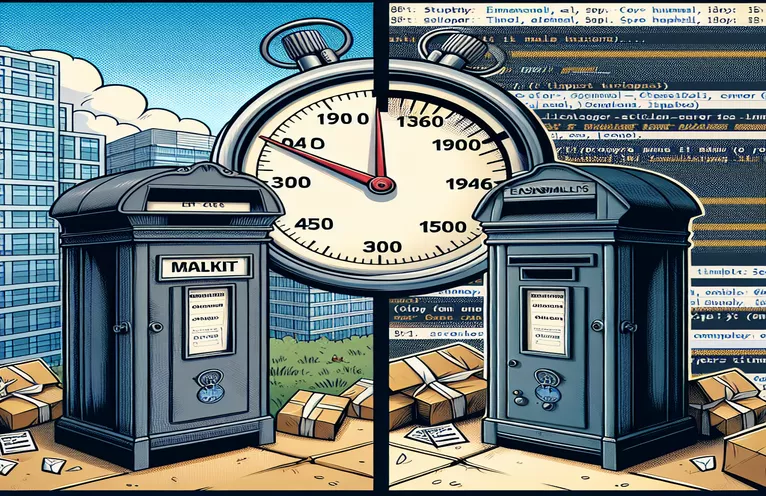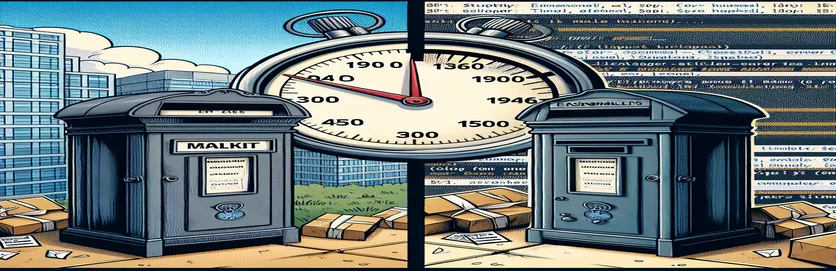Hiểu các vấn đề về thời gian chờ trong tích hợp email
Gặp phải ngoại lệ hết thời gian chờ trong khi gửi email bằng MailKit trong ứng dụng C# .NET có thể là một trải nghiệm khó chịu đối với các nhà phát triển. Hãy tưởng tượng bạn đang triển khai một tính năng email và mọi thứ đều hoạt động hoàn hảo ngoại trừ một thư viện liên tục hết thời gian chờ. Kịch bản này có thể mang lại sự chậm trễ không cần thiết cho dòng thời gian dự án của bạn. 😓
Ngược lại, khi sử dụng EASendMail, các cài đặt và cấu hình tương tự có thể hoạt động trơn tru, khiến bạn thắc mắc điều gì đã xảy ra với quá trình thiết lập MailKit. Những khác biệt như vậy thường xảy ra do những khác biệt nhỏ trong cách mỗi thư viện xử lý các giao thức email, chứng chỉ hoặc giao tiếp với máy chủ.
Một ví dụ thực tế đến từ một nhà phát triển đang cố gắng tích hợp với Exchange Server. Khi sử dụng MailKit, họ đã gặp phải ngoại lệ hết thời gian chờ thao tác trong phương thức `Connect`, trong khi EASendMail đã gửi thành công email bằng cách sử dụng các thuộc tính tương tự. Điều này cho thấy các yếu tố bên ngoài, như khả năng tương thích của máy chủ hoặc các sắc thái dành riêng cho thư viện, có thể đang ảnh hưởng.
Nếu bạn đang mắc kẹt trong tình huống tương tự, đừng lo lắng! Trong bài viết này, chúng ta sẽ khám phá lý do tại sao những vấn đề này phát sinh và cách giải quyết chúng một cách hiệu quả, đảm bảo tính năng gửi email của bạn hoạt động hoàn hảo bất kể bạn chọn thư viện nào. 🛠️
| Yêu cầu | Ví dụ về sử dụng |
|---|---|
| smtp.ServerCertificateValidationCallback | Được sử dụng trong ThưKit để bỏ qua xác thực chứng chỉ SSL/TLS trong khi kết nối SMTP. Giúp xử lý các chứng chỉ tự ký hoặc môi trường thử nghiệm không yêu cầu xác thực nghiêm ngặt. |
| smtp.AuthenticationMechanisms.Remove("XOAUTH2") | Tắt xác thực OAuth2 trong ThưKit để buộc sử dụng các phương thức xác thực tên người dùng và mật khẩu tiêu chuẩn. Điều này thường cần thiết khi máy chủ không hỗ trợ OAuth2. |
| SmtpConnectType.ConnectSSLAuto | Được sử dụng trong EASgửiThư để tự động phát hiện và sử dụng loại kết nối SSL/TLS thích hợp để liên lạc an toàn với máy chủ. |
| ServerProtocol.ExchangeEWS | Định cấu hình EASgửiThư client sử dụng giao thức Exchange Web Services (EWS), đảm bảo khả năng tương thích với các máy chủ Microsoft Exchange. |
| smtpClient.Timeout | Chỉ định khoảng thời gian chờ tính bằng mili giây cho các hoạt động SMTP trong System.Net.Mail. Điều này rất quan trọng để xử lý phản hồi của máy chủ chậm và tránh hết thời gian chờ đột ngột. |
| BodyBuilder | Một lớp học ở ThưKit được sử dụng để xây dựng các nội dung email phức tạp, bao gồm văn bản thuần túy, HTML và tệp đính kèm. Nó hợp lý hóa việc tạo nội dung email được định dạng. |
| oMail.TextBody | Xác định nội dung văn bản thuần túy cho một email trong EASgửiThư. Đây là cách đơn giản và hiệu quả để đặt văn bản nội dung email mà không cần định dạng bổ sung. |
| SmtpClient.Disconnect(true) | Đảm bảo ngắt kết nối rõ ràng khỏi máy chủ SMTP trong ThưKit, với tùy chọn thông báo cho máy chủ về ý định ngắt kết nối, cải thiện việc quản lý kết nối. |
| smtpClient.Credentials | Định cấu hình thông tin xác thực cho máy khách SMTP trong System.Net.Mail. Chấp nhận đối tượng NetworkCredential với tên người dùng và mật khẩu. |
| SmtpMail("TryIt") | Khởi tạo một EASgửiThư đối tượng ở chế độ "TryIt", rất hữu ích cho việc thử nghiệm mà không yêu cầu phiên bản thư viện được cấp phép. |
Khám phá các giải pháp cho vấn đề hết thời gian chờ gửi email trong C#
Khi giải quyết thách thức về ngoại lệ hết thời gian chờ email trong C#, điều quan trọng là phải hiểu các sắc thái của từng thư viện bạn đang sử dụng. Ví dụ, ThưKit tập lệnh được thiết kế để linh hoạt và tương thích trên các máy chủ SMTP. Tuy nhiên, một bước quan trọng là thiết lập `ServerCertificateValidationCallback` để bỏ qua xác thực SSL trong môi trường thử nghiệm. Cách tiếp cận này thường cần thiết khi làm việc với các chứng chỉ tự ký. Việc điều chỉnh lệnh gọi lại này đảm bảo giao tiếp với máy chủ trơn tru, có thể là cứu cánh trong quá trình phát triển. 🛠️
các EASgửiThư giải pháp nổi bật bằng cách cung cấp khả năng tương thích mạnh mẽ với Máy chủ Microsoft Exchange thông qua việc sử dụng `ServerProtocol.ExchangeEWS`. Không giống như MailKit, nó đơn giản hóa giao tiếp an toàn bằng cách sử dụng `ConnectSSLAuto`, tính năng này tự động đàm phán các cài đặt kết nối tốt nhất. Bằng cách định cấu hình các tham số này, nhà phát triển có thể giảm độ phức tạp và đảm bảo hiệu suất đáng tin cậy. Ví dụ: một nhà phát triển trong môi trường công ty đã giải quyết thành công các vấn đề về thời gian chờ của họ bằng cách chuyển sang EASendMail vì nó được tích hợp liền mạch với thiết lập Exchange của công ty họ.
Trong kịch bản sử dụng System.Net.Mail, trọng tâm là điều chỉnh thuộc tính `Timeout` để xử lý phản hồi chậm của máy chủ. Thuộc tính này, cho phép bạn chỉ định thời gian tối đa mà thao tác có thể thực hiện, rất quan trọng khi xử lý các máy chủ yêu cầu thêm thời gian bắt tay. Một tình huống thực tế phổ biến là làm việc với các máy chủ cũ không phản hồi ngay lập tức các yêu cầu kết nối, trong đó việc tăng thời gian chờ có thể ngăn ngừa sự cố đột ngột và cải thiện độ tin cậy. ⏳
Bằng cách so sánh các phương pháp này, rõ ràng rằng việc hiểu các tính năng và cấu hình cụ thể của từng thư viện là điều cần thiết để giải quyết vấn đề. MailKit cung cấp khả năng kiểm soát chi tiết cho các nhà phát triển cần sự linh hoạt, trong khi EASendMail cung cấp giải pháp đơn giản hơn, thân thiện với Exchange. Trong khi đó, System.Net.Mail vẫn có thể đóng vai trò dự phòng với các điều chỉnh thời gian chờ thích hợp. Cho dù bạn đang phát triển cho một dự án nhỏ hay một ứng dụng doanh nghiệp quy mô lớn, việc chọn phương pháp phù hợp sẽ đảm bảo rằng tính năng gửi email của bạn hoạt động mạnh mẽ và không có lỗi. 🚀
Giải quyết vấn đề hết thời gian chờ email trong C# bằng nhiều phương pháp
Giải pháp này cung cấp các tập lệnh mô-đun, có thể tái sử dụng để giải quyết vấn đề hết thời gian chờ khi kết nối với Máy chủ Exchange bằng MailKit. Mỗi cách tiếp cận bao gồm các nhận xét và phương pháp hay nhất để tối ưu hóa hiệu suất và bảo mật.
// Approach 1: MailKit - Debugging and Adjusting Timeout Settingsusing System;using MailKit.Net.Smtp;using MailKit.Security;using MimeKit;class EmailWithMailKit{static void Main(string[] args){try{var message = new MimeMessage();message.From.Add(new MailboxAddress("Sender Name", "username@company.com"));message.To.Add(new MailboxAddress("Recipient Name", "test@company.com"));message.Subject = "Test Email";var bodyBuilder = new BodyBuilder { TextBody = "This is a test email body." };message.Body = bodyBuilder.ToMessageBody();using (var smtpClient = new SmtpClient()){smtpClient.ServerCertificateValidationCallback = (s, c, h, e) => true;smtpClient.Connect("mail.company.com", 25, SecureSocketOptions.Auto);smtpClient.AuthenticationMechanisms.Remove("XOAUTH2");smtpClient.Authenticate("username", "password");smtpClient.Send(message);smtpClient.Disconnect(true);}}catch (Exception ex){Console.WriteLine($"Error: {ex.Message}");}}}
Triển khai giải pháp thay thế bằng EASendMail
Tập lệnh này thể hiện cách sử dụng EASendMail với các biện pháp bảo mật và xử lý lỗi thích hợp, giải quyết các vấn đề về thời gian chờ được tìm thấy trong MailKit.
// Approach 2: EASendMail - Configuring for Exchange EWS Protocolusing System;using EASendMail;class EmailWithEASendMail{static void Main(string[] args){try{SmtpMail oMail = new SmtpMail("TryIt");oMail.From = "username@company.com";oMail.To = "test@company.com";oMail.Subject = "Test Email";oMail.TextBody = "This is a test email body.";SmtpServer oServer = new SmtpServer("mail.company.com", 25);oServer.User = "username";oServer.Password = "password";oServer.ConnectType = SmtpConnectType.ConnectSSLAuto;oServer.Protocol = ServerProtocol.ExchangeEWS;SmtpClient oSmtp = new SmtpClient();oSmtp.SendMail(oServer, oMail);Console.WriteLine("Email sent successfully!");}catch (Exception ex){Console.WriteLine($"Error: {ex.Message}");}}}
Thử nghiệm với System.Net.Mail làm giải pháp sao lưu
Tập lệnh này minh họa việc sử dụng System.Net.Mail với cài đặt thời gian chờ nâng cao để ngăn sự cố hết thời gian hoạt động.
// Approach 3: System.Net.Mail with Adjusted Timeoutusing System;using System.Net.Mail;class EmailWithNetMail{static void Main(string[] args){try{using (var smtpClient = new SmtpClient("mail.company.com", 25)){smtpClient.Credentials = new System.Net.NetworkCredential("username", "password");smtpClient.EnableSsl = true;smtpClient.Timeout = 60000; // Set timeout to 60 secondsMailMessage mail = new MailMessage();mail.From = new MailAddress("username@company.com", "Sender Name");mail.To.Add("test@company.com");mail.Subject = "Test Email";mail.Body = "This is a test email body.";smtpClient.Send(mail);Console.WriteLine("Email sent successfully!");}}catch (Exception ex){Console.WriteLine($"Error: {ex.Message}");}}}
Giải quyết các vấn đề về thời gian chờ bằng cách hiểu sự khác biệt về giao thức
Khi xử lý các vấn đề về thời gian chờ trong tích hợp email trong C#, điều cần thiết là phải xem xét các giao thức cơ bản đang được các thư viện như MailKit và EASendMail sử dụng. Các giao thức Lớp cổng bảo mật (SSL) và Bảo mật lớp vận chuyển (TLS) thường có thể gây ra những thách thức về khả năng tương thích. MailKit chủ yếu dựa vào cấu hình SSL/TLS thích hợp, khiến nó nhạy cảm với mọi chứng chỉ không khớp hoặc độ trễ bắt tay. Ngược lại, EASendMail đơn giản hóa các bước này bằng tính năng `ConnectSSLAuto`, tính năng này tự động điều chỉnh theo cài đặt SSL/TLS của máy chủ. Sự khác biệt này có thể ảnh hưởng đáng kể đến tỷ lệ thành công khi kết nối với Máy chủ Microsoft Exchange.
Một vấn đề quan trọng cần cân nhắc khác là cách mỗi thư viện quản lý quá trình xác thực. MailKit sử dụng các phương pháp tiêu chuẩn như `Xác thực` cho các cặp tên người dùng-mật khẩu nhưng cũng yêu cầu cài đặt máy chủ chính xác để tránh các lỗi như "Hết thời gian hoạt động". Tuy nhiên, EASendMail kết hợp giao thức Exchange Web Services (EWS), bỏ qua một số vấn đề SMTP truyền thống. Điều này làm cho nó đặc biệt hiệu quả trong môi trường doanh nghiệp nơi các máy chủ Exchange phổ biến. Bằng cách hiểu những khác biệt này, các nhà phát triển có thể chọn công cụ tốt nhất cho nhu cầu cụ thể của mình và tránh những cạm bẫy phổ biến.
Cuối cùng, việc xử lý việc thử lại kết nối và hết thời gian chờ là một lĩnh vực khác phát sinh sự khác biệt. Trong khi MailKit yêu cầu các nhà phát triển quản lý rõ ràng các cấu hình này, EASendMail dễ tha thứ hơn, tự động điều chỉnh cài đặt của nó để duy trì kết nối ổn định. Đối với các nhà phát triển thường xuyên gặp phải tình trạng máy chủ không đáng tin cậy, đây có thể là yếu tố thay đổi cuộc chơi. Với những hiểu biết sâu sắc này, bạn có thể tự tin giải quyết các thách thức tích hợp email và đảm bảo hoạt động trơn tru hơn trong các ứng dụng C# của mình. 📩
Các câu hỏi thường gặp về vấn đề hết thời gian chờ email trong C#
- Tại sao MailKit thường xuyên hết thời gian chờ khi kết nối?
- MailKit's Connect phương pháp này yêu cầu cấu hình SSL/TLS chính xác và nhạy cảm với các vấn đề xác thực chứng chỉ. sử dụng ServerCertificateValidationCallback có thể giúp giảm thiểu vấn đề này.
- EASendMail xử lý các kết nối Exchange Server tốt hơn như thế nào?
- Sử dụng EASendMail ServerProtocol.ExchangeEWS, giao tiếp trực tiếp với Dịch vụ Web Exchange, vượt qua nhiều thách thức gặp phải với các kết nối SMTP truyền thống.
- Mục đích của việc này là gì ConnectSSLAuto cài đặt?
- Tính năng EASendMail này tự động chọn phương thức kết nối SSL/TLS phù hợp nhất, giảm cấu hình thủ công và cải thiện khả năng tương thích.
- Tôi có thể điều chỉnh thời gian chờ trong System.Net.Mail không?
- Có, sử dụng Timeout thuộc tính cho phép bạn chỉ định thời gian khách hàng sẽ đợi phản hồi trước khi đưa ra ngoại lệ.
- EASendMail có tốt hơn MailKit trong mọi trường hợp không?
- Không nhất thiết phải như vậy. Mặc dù EASendMail rất tuyệt vời cho môi trường Exchange, nhưng MailKit cung cấp tính linh hoạt và tính năng cao hơn cho các máy chủ SMTP khác khi được định cấu hình đúng cách. 😊
Những hiểu biết chính để giải quyết các thách thức về thời gian chờ
Việc lựa chọn thư viện phù hợp phụ thuộc vào việc hiểu được điểm mạnh và hạn chế của nó. Mặc dù MailKit cung cấp khả năng kiểm soát tốt cho các nhà phát triển nhưng việc phụ thuộc vào cấu hình chính xác có thể dẫn đến thách thức trong một số môi trường. Các công cụ như EASendMail đơn giản hóa các quy trình này, cung cấp các giải pháp đáng tin cậy cho các sự cố máy chủ phổ biến. 🛠️
Việc giải quyết các lỗi hết thời gian chờ yêu cầu phân tích cài đặt và giao thức máy chủ. Các nhà phát triển nên tận dụng các tính năng tích hợp sẵn như `ServerProtocol.ExchangeEWS` hoặc điều chỉnh các thuộc tính như `Timeout` để xử lý độ trễ một cách hiệu quả. Với cấu hình phù hợp, bạn có thể đạt được khả năng giao tiếp đáng tin cậy trong nhiều tình huống khác nhau, đảm bảo thành công cho các ứng dụng quan trọng. 🚀
Nguồn và Tài liệu tham khảo
- Chi tiết về Thư viện MailKit , bao gồm tài liệu và hướng dẫn sử dụng, được sử dụng để giải thích cấu hình và tính năng của nó.
- Thông tin từ quan chức Tài liệu EASendMail đã được tham chiếu để minh họa việc xử lý giao thức và cấu hình ConnectSSLAuto.
- Thông tin chi tiết về System.Net.Mail từ tài liệu của Microsoft đã giúp làm rõ việc xử lý thời gian chờ và thông tin xác thực cho các giải pháp email cũ.
- Các phương pháp kỹ thuật tốt nhất để xử lý dịch vụ email được thu thập từ Cộng đồng tràn ngăn xếp , cung cấp các ví dụ gỡ lỗi trong thế giới thực.